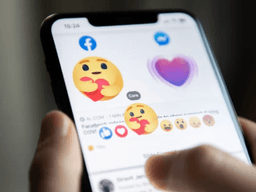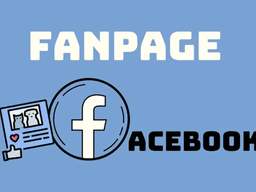Tại sao không gọi video trên Facebook được? Đọc ngay để tránh “quê” khi cần gấp
Tại sao không gọi video trên Facebook được vào đúng lúc cần họp hay trò chuyện quan trọng? Bài viết này sẽ chỉ ra các nguyên nhân phổ biến và cách xử lý hiệu quả.
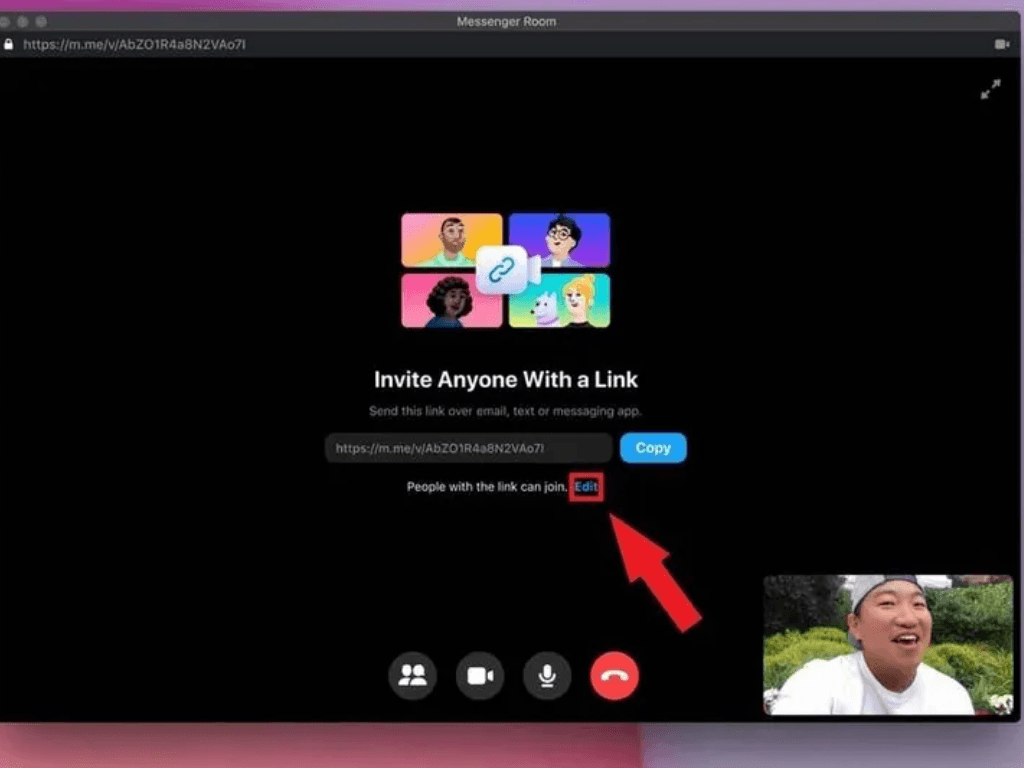
Tại sao không gọi video trên facebook được là một vấn đề thường gặp, gây không ít phiền toái cho người dùng. Trong thời đại công nghệ số, tính năng gọi video trên Facebook đã trở thành một công cụ liên lạc không thể thiếu, giúp chúng ta kết nối với bạn bè, người thân và đồng nghiệp một cách trực quan, sinh động. Tuy nhiên, sẽ thật bực bội khi bạn chuẩn bị một cuộc trò chuyện quan trọng mà cuộc gọi video lại không hoạt động. Từ việc không nghe thấy tiếng, không thấy hình ảnh, cho đến việc cuộc gọi bị ngắt kết nối liên tục, tất cả đều làm gián đoạn trải nghiệm của bạn. Bài viết này sẽ phân tích chi tiết các nguyên nhân phổ biến và đưa ra những giải pháp khắc phục triệt để, giúp bạn giải quyết tình trạng này một cách nhanh chóng và hiệu quả.
1. Tầm quan trọng của tính năng gọi video trên Facebook
Gọi video trên Facebook đã thay đổi cách chúng ta giao tiếp. Thay vì chỉ nhắn tin hay gọi thoại, chúng ta có thể nhìn thấy nhau, chia sẻ cảm xúc và tương tác một cách chân thực hơn.
- Liên lạc cá nhân: Đối với những người sống xa gia đình, bạn bè, tính năng này giúp họ xóa nhòa khoảng cách địa lý, giữ gìn những mối quan hệ thân thiết.
- Hỗ trợ công việc và học tập: Trong bối cảnh làm việc từ xa và học online ngày càng phổ biến, các cuộc gọi nhóm trên Messenger trở thành một công cụ hiệu quả để họp mặt, thảo luận dự án hoặc học nhóm.
- Chia sẻ trải nghiệm: Bạn có thể dễ dàng gọi video để khoe một món đồ mới, một món ăn ngon, hay đơn giản là chia sẻ những khoảnh khắc đáng nhớ với người thân ngay lập tức.
Tuy nhiên, khi gặp lỗi, tất cả những lợi ích này đều bị gián đoạn. Chắc hẳn bạn đã từng trải qua tình huống "dở khóc dở cười" khi bạn đang cố gắng cách call video trên máy tính với một người bạn nhưng hình ảnh cứ bị đứng hình, hoặc âm thanh chập chờn, khiến cuộc trò chuyện trở nên khó khăn. Việc hiểu rõ nguyên nhân sẽ giúp bạn không còn lúng túng khi gặp phải vấn đề này.
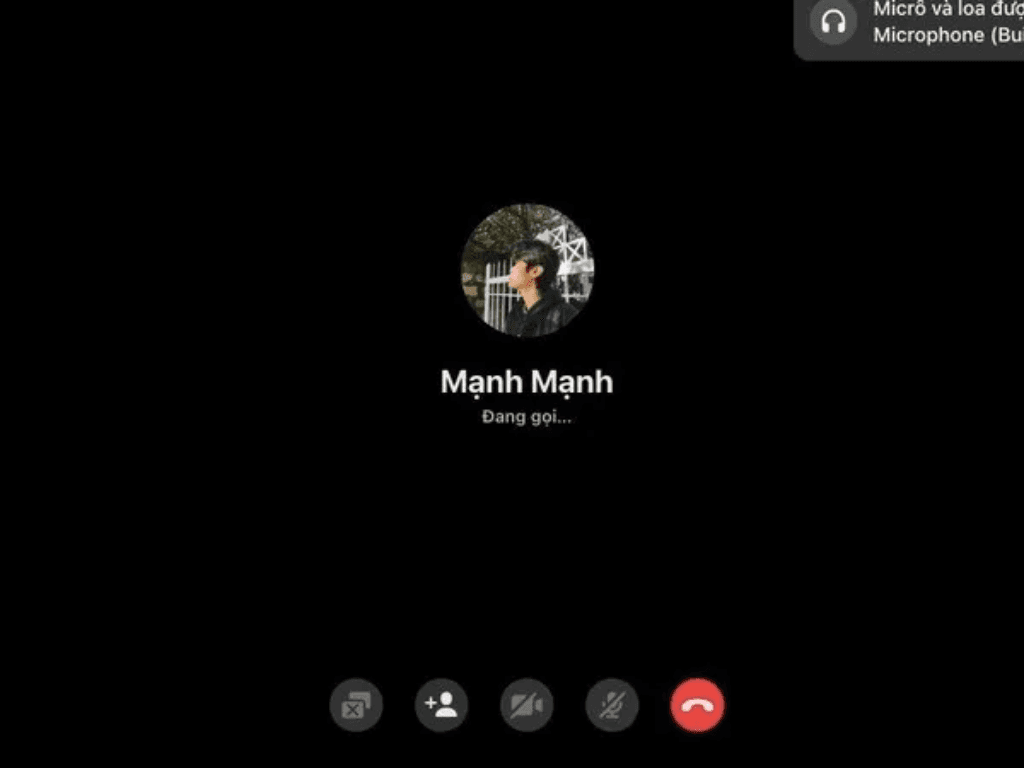
2. Những nguyên nhân phổ biến khiến không gọi video được
Có rất nhiều lý do khiến bạn không thể gọi trên facebook bằng máy tính hoặc điện thoại. Dưới đây là những nguyên nhân thường gặp nhất.
- Kết nối Internet không ổn định: Đây là nguyên nhân hàng đầu. Chất lượng cuộc gọi video phụ thuộc rất nhiều vào tốc độ đường truyền. Nếu mạng Wi-Fi yếu, bị ngắt quãng hoặc bạn đang dùng 3G/4G/5G ở khu vực sóng yếu, cuộc gọi sẽ bị giật, lag hoặc không thể kết nối.
- Phiên bản Facebook/Messenger quá cũ: Các phiên bản ứng dụng cũ có thể chứa lỗi (bug) chưa được vá, hoặc không còn tương thích với các bản cập nhật hệ điều hành mới. Điều này làm ảnh hưởng đến hiệu suất và các tính năng, bao gồm cả gọi video.
- Thiếu quyền truy cập camera/micro: Ứng dụng Facebook hoặc Messenger cần được cấp quyền truy cập vào camera và micro của thiết bị để thực hiện cuộc gọi. Nếu bạn vô tình từ chối các quyền này, hoặc cài đặt bảo mật của thiết bị đã tắt chúng, bạn sẽ không thể gọi video thành công. Đây cũng là lý do phổ biến khiến bạn không thể gọi video facebook trên laptop.
- Lỗi hệ thống từ phía Facebook: Đôi khi, vấn đề không phải do thiết bị của bạn mà là do lỗi máy chủ hoặc sự cố kỹ thuật từ phía Facebook. Trong trường hợp này, nhiều người dùng trên toàn cầu sẽ gặp tình trạng tương tự.
- Xung đột phần mềm hoặc bộ nhớ cache: Các ứng dụng chạy nền, phần mềm diệt virus hoặc các tệp tin cache (bộ nhớ tạm) lỗi thời có thể gây xung đột với Facebook/Messenger, làm giảm hiệu suất và gây ra lỗi cuộc gọi.
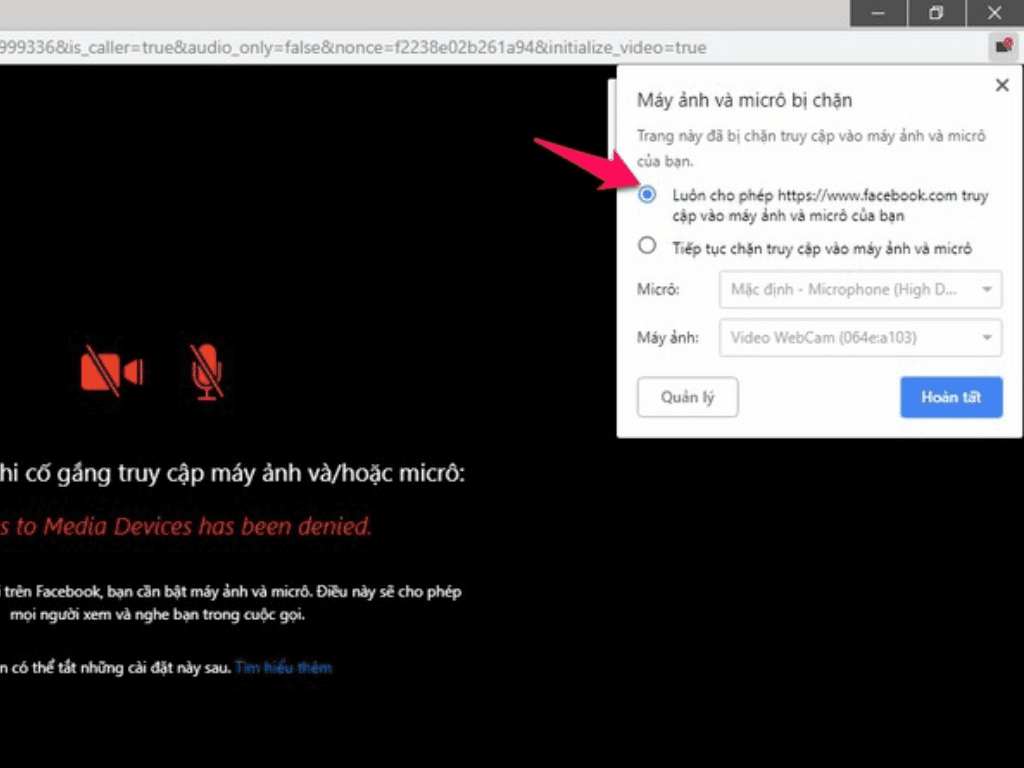
3. Cách kiểm tra và khắc phục nhanh tại nhà
Khi gặp phải tình trạng tại sao không gọi video trên facebook được, đừng vội hoảng. Hãy thử các bước khắc phục đơn giản sau đây.
- Kiểm tra kết nối Internet: Bước đầu tiên, hãy kiểm tra lại kết nối Wi-Fi của bạn. Nếu bạn đang ở khu vực có nhiều người sử dụng Wi-Fi, hãy thử chuyển sang dữ liệu di động 4G/5G để xem chất lượng cuộc gọi có được cải thiện không.
- Cập nhật ứng dụng: Mở App Store (trên iOS) hoặc Google Play Store (trên Android), tìm Facebook và Messenger. Nếu có nút "Cập nhật", hãy nhấn vào để tải phiên bản mới nhất.
- Cấp quyền truy cập:
- Trên điện thoại: Vào phần "Cài đặt" của điện thoại > "Ứng dụng" > "Facebook" hoặc "Messenger" > "Quyền". Đảm bảo rằng "Camera" và "Micro" đã được bật.
- Trên laptop: Đây là bước quan trọng khi bạn muốn biết cách bật micro trên facebook laptop. Trên Windows, vào "Settings" > "Privacy" > "Microphone" và "Camera". Đảm bảo rằng quyền truy cập đã được cấp cho ứng dụng trình duyệt hoặc ứng dụng Facebook/Messenger.
- Khởi động lại thiết bị: Đôi khi, chỉ cần khởi động lại điện thoại hoặc laptop, các lỗi tạm thời sẽ được khắc phục.
- Xóa bộ nhớ cache:
- Trên điện thoại: Vào phần cài đặt ứng dụng, chọn "Bộ nhớ" và nhấn "Xóa bộ nhớ đệm".
- Trên máy tính: Xóa cache và cookie của trình duyệt web mà bạn đang dùng để truy cập Facebook.
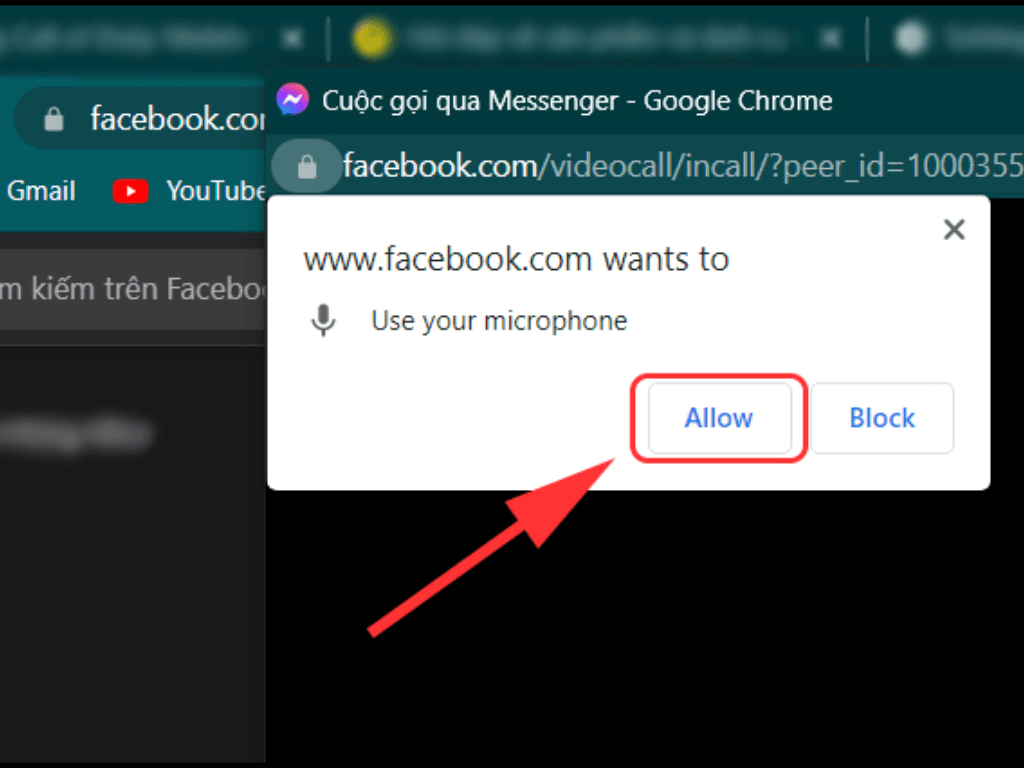
4. Mẹo nâng cao để gọi video mượt mà
Khi đã khắc phục được các lỗi cơ bản, bạn có thể áp dụng thêm những mẹo sau để gọi video facebook trên laptop hoặc điện thoại mượt mà hơn.
- Sử dụng tai nghe và môi trường tốt: Tai nghe có micro giúp giảm tiếng ồn xung quanh, làm âm thanh rõ ràng hơn. Ngoài ra, hãy chọn một nơi có ánh sáng đầy đủ để hình ảnh được sáng và sắc nét.
- Tắt các ứng dụng nền: Đóng các ứng dụng không cần thiết đang chạy nền để giải phóng RAM và CPU cho Facebook/Messenger, giúp cuộc gọi video chạy mượt hơn, giảm thiểu tình trạng giật, lag.
- Dùng Messenger Lite hoặc phiên bản web: Nếu ứng dụng Messenger chính gặp lỗi liên tục, hãy thử dùng Messenger Lite (phiên bản nhẹ hơn) hoặc truy cập Facebook qua trình duyệt web trên máy tính để thực hiện cuộc gọi. Cách gọi video trên facebook bằng laptop qua trình duyệt web cũng rất đơn giản và hiệu quả.
- Kiểm tra thông báo sự cố từ Facebook: Trong trường hợp lỗi lan rộng, Facebook thường sẽ đăng thông báo trên các trang mạng xã hội chính thức của họ. Kiểm tra các trang này có thể giúp bạn biết được lỗi có phải do phía Facebook hay không.
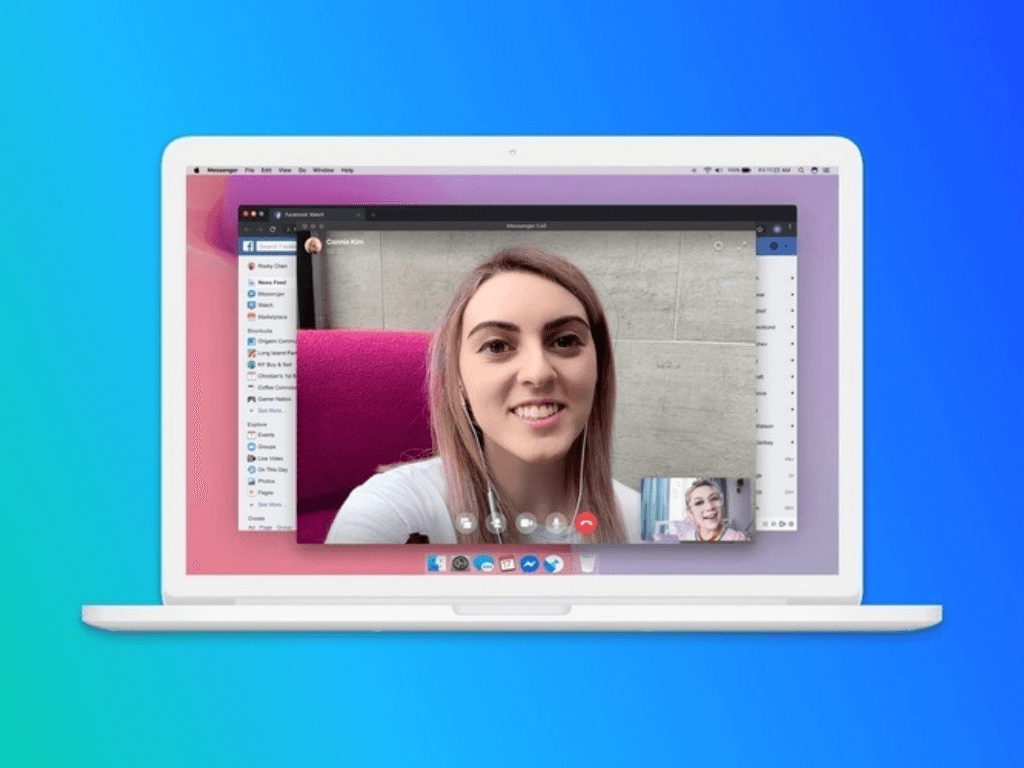
5. Khi nào nên liên hệ hỗ trợ của Facebook hoặc tìm giải pháp thay thế?
Nếu bạn đã thử tất cả các cách trên mà vẫn không thể khắc phục được lỗi tại sao không gọi video trên facebook được, có thể đã đến lúc bạn cần tìm kiếm sự hỗ trợ chuyên sâu hơn.
- Gửi báo cáo lỗi: Trong ứng dụng Facebook hoặc Messenger, vào phần "Trợ giúp & Hỗ trợ" hoặc "Báo cáo sự cố". Cung cấp mô tả chi tiết về vấn đề bạn đang gặp phải, bao gồm cả ảnh chụp màn hình hoặc video nếu có. Báo cáo này sẽ giúp Facebook nhận diện và khắc phục lỗi trong các phiên bản cập nhật sau.
- Sử dụng các ứng dụng thay thế: Trong trường hợp khẩn cấp, bạn không nên chờ đợi Facebook khắc phục lỗi. Hãy chuyển sang các ứng dụng gọi video khác có sẵn như Zalo, WhatsApp, Zoom, Google Meet hoặc Skype. Các ứng dụng này đều có tính năng gọi video tương tự và thường hoạt động rất ổn định.
- Lời khuyên phòng ngừa: Để tránh gặp lại tình trạng này trong tương lai, hãy luôn duy trì thói quen cập nhật ứng dụng thường xuyên, kiểm tra và cấp quyền truy cập cần thiết cho ứng dụng, đồng thời đảm bảo kết nối Internet của bạn luôn ổn định.
Vấn đề tại sao không gọi video trên facebook được có thể đến từ nhiều nguyên nhân khác nhau, từ những lỗi đơn giản như kết nối Internet yếu cho đến các lỗi phức tạp hơn về phần mềm. Tuy nhiên, bằng cách nắm vững các nguyên nhân và áp dụng những giải pháp khắc phục nhanh chóng và hiệu quả, bạn sẽ có thể tự tin xử lý mọi tình huống.